【优选算法】有效三角形的个数(双指针算法)
【优选算法】有效三角形的个数(双指针算法)

云边有个稻草人
发布于 2025-01-03 09:22:45
发布于 2025-01-03 09:22:45
【611. 有效三角形的个数 - 力扣(LeetCode)】
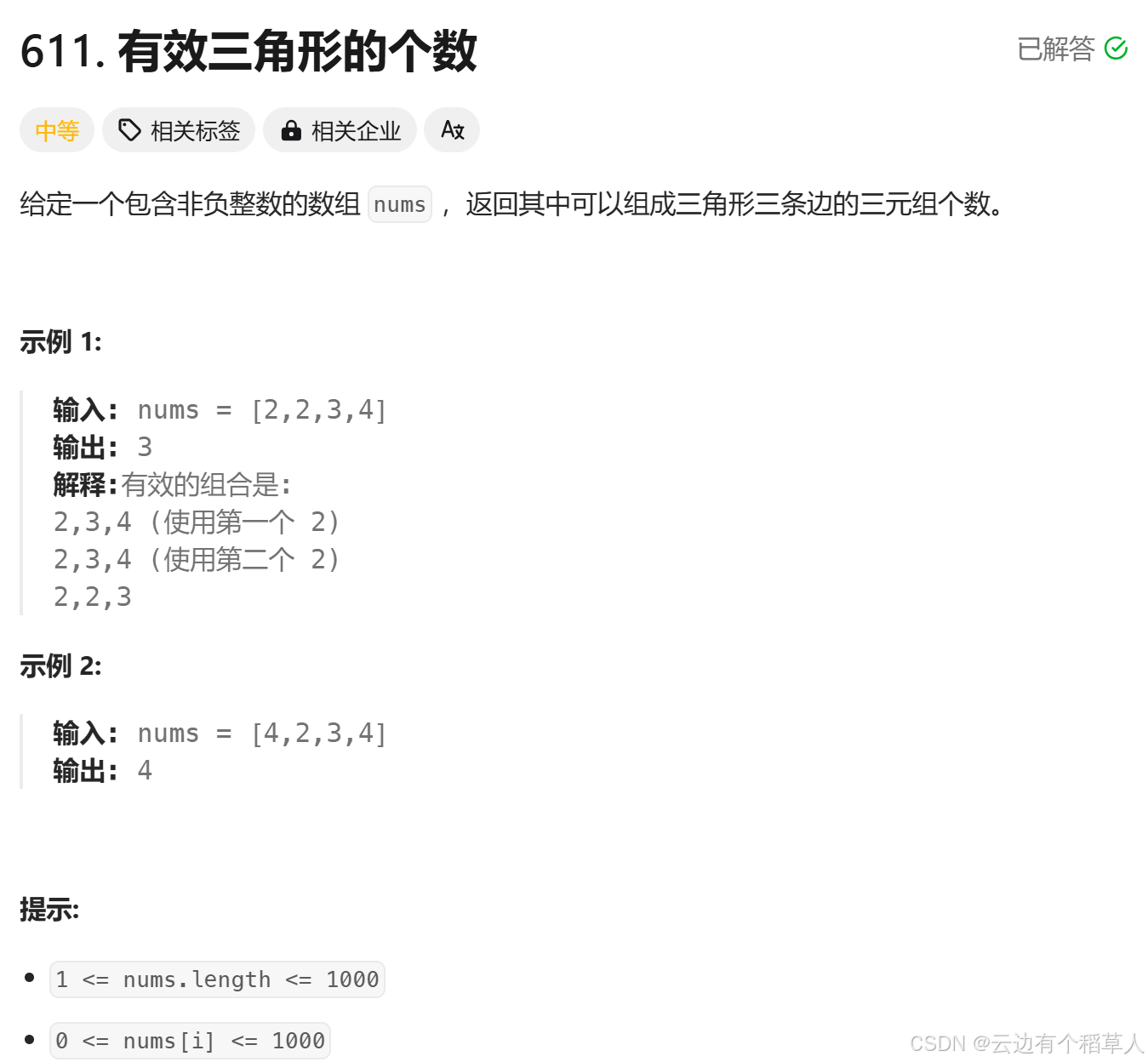
解法一:
三层for循环枚举出所有三元组,判读每组是否能构成三角形,会超时,但是我们可以再优化一下:先对数组进行排序,只需判断三元组中最小的两个数是否大于第三个数即可,省略有一些不必要的判断。
class Solution {
public:
int triangleNumber(vector<int>& nums) {
// 1. 排序
sort(nums.begin(), nums.end());
int n = nums.size(), ret = 0;
// 2. 从⼩到⼤枚举所有的三元组
for (int i = 0; i < n; i++) {
for (int j = i + 1; j < n; j++) {
for (int k = j + 1; k < n; k++) {
// 当最⼩的两个边之和⼤于第三边的时候,统计答案
if (nums[i] + nums[j] > nums[k])
ret++;
}
}
}
return ret;
}
};解法二:
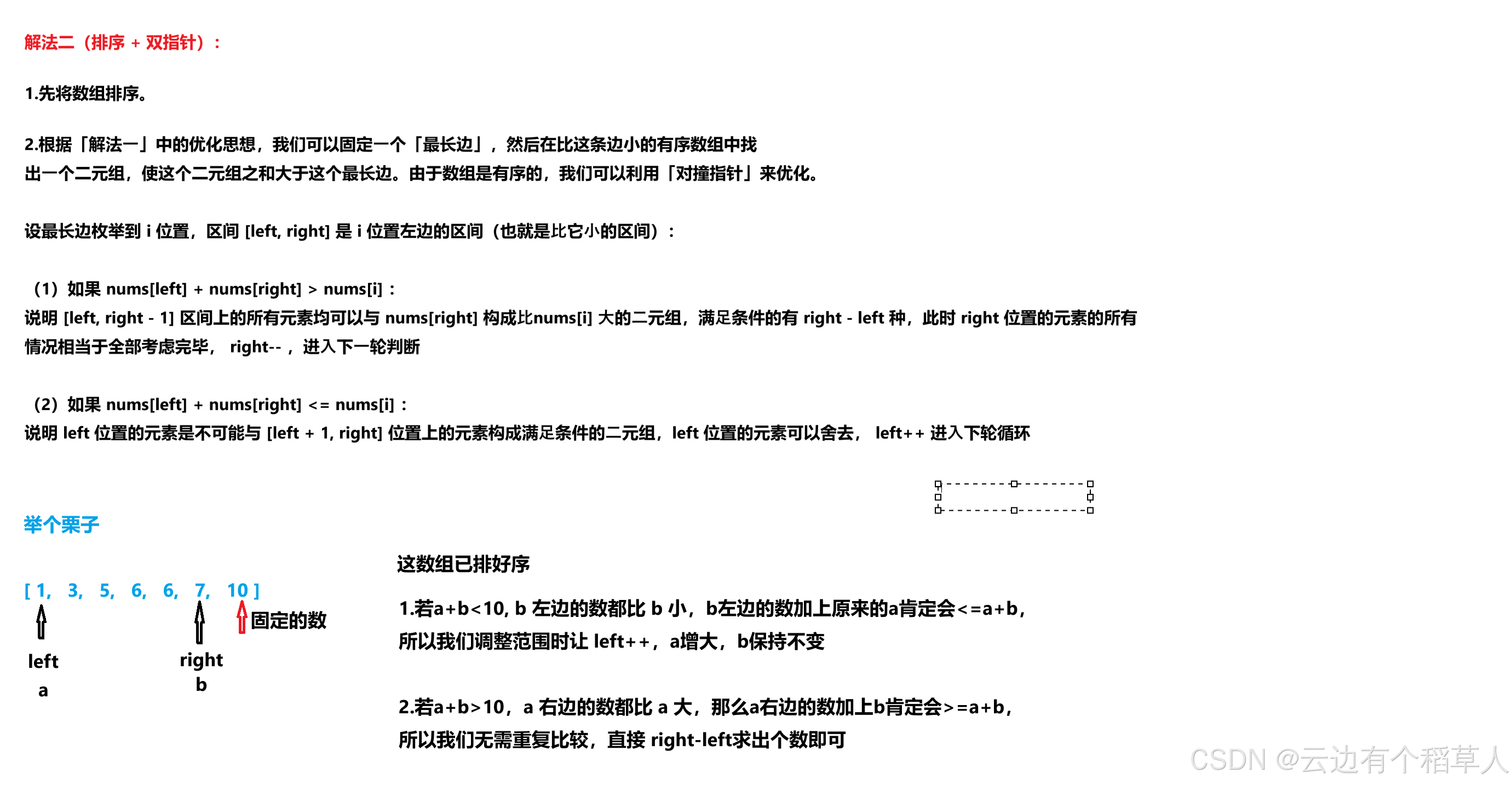
时间复杂度为O(N)。
class Solution
{
public:
int triangleNumber(vector<int>& nums)
{
//1.先对数组进行排序
sort(nums.begin(),nums.end());
//2.利用双指针解决问题
int ret = 0,n = nums.size();
for(int i = n-1;i>=2;i--)//固定最大的那个数
{
int left = 0,right = i-1;
while(left < right)
{
if((nums[left]+nums[right])>nums[i])
{
ret += right-left;
right--;
}
else
left++;
}
}
return ret;
}
};完——
明天继续。。。
本文参与 腾讯云自媒体同步曝光计划,分享自作者个人站点/博客。
原始发表:2025-01-03,如有侵权请联系 cloudcommunity@tencent.com 删除
评论
登录后参与评论
推荐阅读
目录

